 |
2-1. |
PCを起動すると自動的にsorftOSMが起動し、タスクトレイ(デスクトップ画面右下)に常駐します。
操作したい場合はモニタの形をしたアイコンをクリックします。
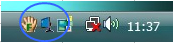 |
| 2-2. |
自動的に操作画面が表示されます。
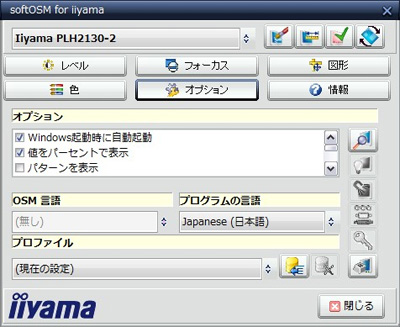 |
| 2-3. |
設定したい項目を画面中段にある6つのボタン(レベル・フォーカス・図形・色・…)で選び、変更したい設定をラジオボタンで選びスライダ等で微調整します。モニタや接続方法によって、項目が灰色になっていて設定を変更できないものがあります。
[レベル」ボタン:画面の明るさ等を調整

「フォーカス」ボタン:アナログ接続時にクロックとフェーズを調整

「図形」ボタン:アナログ接続時に表示位置を調整

「色」ボタン:色温度等色を調整
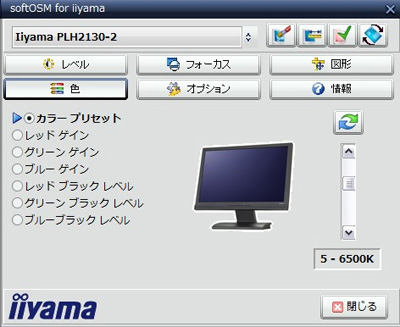 |
| 2-4. |
また、画面右上には4つのボタンがあり、以下の4つの変更が可能です。
・工場出荷時の規定値に戻す
・フェーズやクロックを自動調整(アナログ接続時)
・画面解像度を変更
・画面回転方向を変更(画面回転表示に対応したビデオカードが必要)
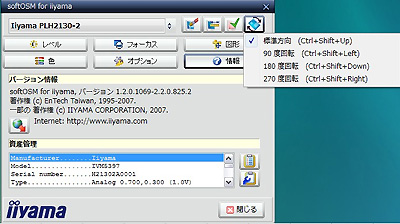 |
| 2-5. |
また、最新バージョンにアップデートしたい場合は、「情報」ボタンをクリックし、ウィンドウ中段にある「ライブ アップデート」ボタンをクリックしてください。
以降は画面の指示に従ってアップデート作業を行います。
*別途インターネット接続環境が必要です。 |
| 2-6. |
全ての設定が終了し、softOSMを表示したくない場合は「閉じる」ボタンをクリックして下さい。 |